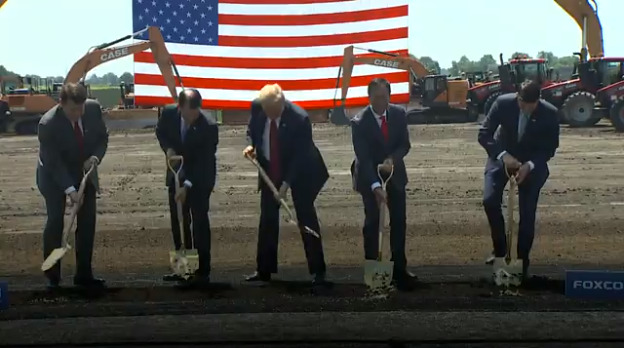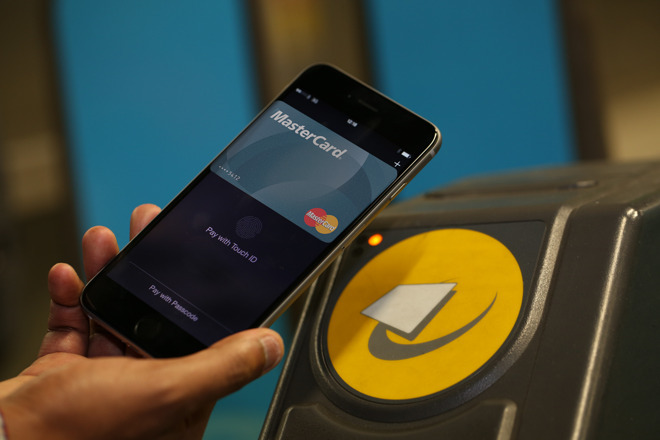בקרה אוניברסלית נמצאת כאן בעדכונים האחרונים עבוראייפדומק. בדקנו את זה, והיא מתעצבת להיות אחת התכונות המרשימות ביותר שאפל פרסמה אי פעם.
עם שחרורו שלiPadOS15.4 וmacOS מונטריי12.3, משתמשים יכולים סוף סוף לקחת את השליטה האוניברסלית לסיבוב. תכונה זו, שתוכננה במקור לסתיו 2021, נדחתה בזמן שאפל המשיכה לשכלל אותה.
התכונה נשארה יציבה לאורך כל תקופת הבטא והמאמצים השתלמו.
לאחר התקנת העדכונים המתאימים, בקרה אוניברסלית תופעל כברירת מחדל. באופן אידיאלי, ההתאמה פועלת באופן אוטומטי כאשר אתה מקרב שני מכשירים זה לזה.
מהי בקרה אוניברסלית?
Universal Control מעודדת את המאמצים של אפל להגביר את הסינרגיה בין מכשיריה.
לאפל כבר יש Handoff להעביר אפליקציה פתוחה ממכשיר אחד לאחר. לדוגמה, אתה יכול לבטל את הנעילה שלך אוטומטיתמקעם שלךApple Watch. שֶׁלְךָשל אייפוןהמצלמה יכולה לסרוק ניירות ישירות לתוך מסמך Mac. אייפד יכול להיות צג מק משני. אלו הן רק כמה מהדרכים שבהן iPad ו-Mac עובדים יחד.
עם שליטה אוניברסלית, ניתן לשתף מקלדת ומשטח עקיבה או עכבר המחוברים למק עם מספר מכשירי iPad או Mac בקרבת מקום. אתה יכול להזיז את העכבר שלךiMac בגודל 24 אינץ'שלךMacBook Proלמשל, לאייפד שלך ואז ל-Mac אחר.
כיצד להשתמש בשליטה אוניברסלית
כאמור, בקרה אוניברסלית תופעל כברירת מחדל לאחר התקנת העדכונים הנדרשים במכשירים שלך. שני המכשירים חייבים להיות מחוברים לאותו Apple ID עם אימות דו-גורמי מופעל.
שליטה אוניברסלית עבור iPad ו-Mac
Bluetooth, Wi-Fi ו-Handoff חייבים להיות מופעלים בכל מכשיר, והם חייבים להיות בטווח של 30 רגל. אם אתה מעדיף להשתמש בשליטה אוניברסלית קווית, ניתן לחבר את המכשירים באמצעות USB ואתה חייב לסמוך על ה-Mac שלך באייפד שלך.
אתה חייב להיות גם מכשירים נתמכים. אפל אומרת שהמכשירים הנתמכים כוללים:
- MacBook Pro (2016 ואילך)
- MacBook (2016 ואילך)
- MacBook Air (2018 ואילך)
- iMac (2017 ואילך)
- iMac (5K Retina 27 אינץ', סוף 2015)
- iMac Pro, Mac mini (2018 ואילך)
- Mac Pro (2019)
- כל אייפד פרו
- iPad Air (דור שלישי ואילך)
- אייפד (דור 6 ואילך)
- iPad mini (דור חמישי ואילך)
ברגע שאתה עומד בכל הקריטריונים האלה, אתה רק צריך לקרב את שני המכשירים שלך זה לזה ו"לדחוף" את העכבר דרך צד המסך לכיוון המכשיר המשני שלך.
הגדרה עבור בקרה אוניברסלית
סרגל אפור יופיע ב-Mac שלך בגודל המסך היחסי של המכשיר השני שלך וסרגל שני יופיע על המסך של המכשיר השני.
כאשר העכבר עובר את גבולות ה-Mac שלך, סרגל אפור יופיע בקצה המשותף של שני המכשירים. במכשיר המשני שלך, בסרגל יהיה סמל המייצג את המכשיר הראשי. כאשר הסמן נמשך דרך סרגל זה, הוא מגדיר שליטה אוניברסלית עבור התקן זה.
בכל פעם שהם מתקרבים זה לזה שוב, הבקרה האוניברסלית תהיה פעילה.
כמו עם SideCar, ישנן הגדרות מוגבלות לבקרה אוניברסלית. אתה יכול ללכת להעדפות מערכת>תצוגותולחץשליטה אוניברסלית...כדי למשוך את הגדרות הבקרה האוניברסלית.
הגדרות בקרה אוניברסלית
ההגדרה הראשונה היא הפעלה או כיבוי של בקרה אוניברסלית. השני הוא המאפשר את היכולת לדחוף דרך הקצה כדי ליזום בקרה אוניברסלית. וכמובן, ישנו מתג להפעלה או כיבוי של חיבור אוטומטי.
באייפד, אתה יכול לבקרכְּלָלִי>AirPlay & Handoff.
בעת שיתוף הסמן או המקלדת שלך, כל הפונקציונליות משותפת. אתה יכול להשתמש במחוות ריבוי מגע, להקליד בחופשיות ועוד. אתה יכול לגרור קבצים גם בין המכשירים. אם תגרור קובץ לאייפד, אפליקציה מתאימה חייבת כבר להיות פתוחה.
כדוגמה, אם גוררים תמונה, עליך לפתוח מסמך טקסט או תמונות. אינך יכול לגרור תמונה ולשחרר אותה למסך הבית של האייפד שלך.
עד כה, התרשמנו עד כמה קל להגדיר ולהשתמש בקרה אוניברסלית. אין הגדרות מסובכות לנסיבות ספציפיות שצריך להיות מודע להן. פשוט תקרב את המכשירים אחד לשני והמקלדת ומשטח העקיבה שלך ישותפו אוטומטית.
ראינו פיגור מינימלי או לא ב-iPad או ב-Mac המשני שלנו בזמן השימוש בשליטה אוניברסלית. זה היה מגיב כמעט כמו עכבר המחובר ישירות.
התהליך כולו דמוי אפל כמו שהוא מגיע, ואנחנו מאמינים שזה היה שווה לחכות.